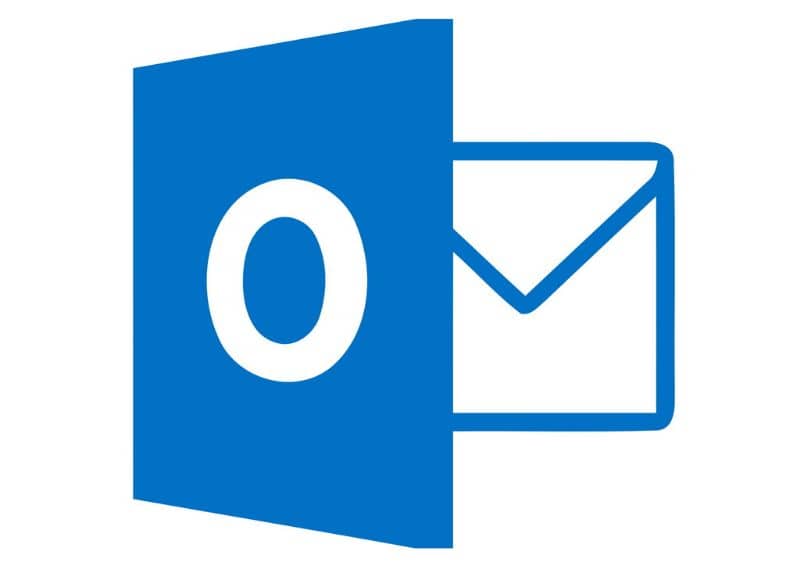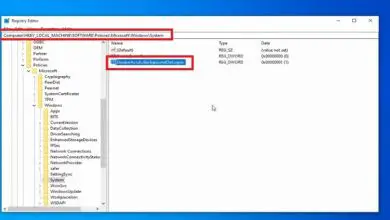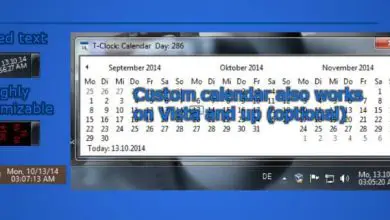Come eliminare definitivamente un account Microsoft? – Molto facile
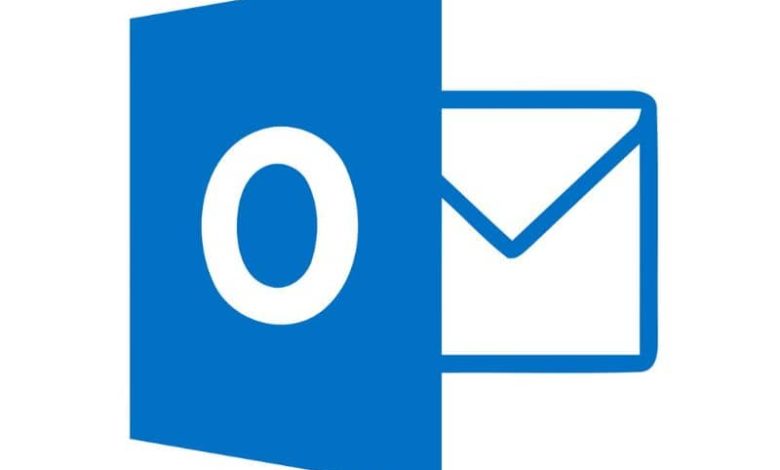
In ogni caso, prima di iniziare, dovresti considerare di scollegare il tuo account Outlook da Windows 10, un’azione simile a quella menzionata in questo tutorial.
Come eliminare definitivamente un account Microsoft? – Molto facile
Microsoft offre account di varie caratteristiche da molti anni, con i quali otterremo e-mail eccezionali e accesso a diverse funzioni molto interessanti dell’azienda.
Anche così, in molte occasioni vogliamo rinunciare a tutte le opzioni che l’azienda ci presenta, ma per molte persone è complicato, quindi attraverso la seguente guida imparerai come farlo passo dopo passo:
Prima parte
- Il primo passo è proprio accedere all’account che si desidera eliminare, per questo è necessario accedere al sito Web ufficiale di Microsoft, a cui è possibile accedere dal seguente collegamento Microsoft.
- In alto a destra dello schermo troverai la piccola icona » Login «, cliccaci sopra.
- Il modulo di accesso verrà visualizzato sullo schermo, dove dovrai inserire la tua email, il tuo telefono o il tuo nome utente Skype. Dopo aver scritto questo, fare clic su Avanti.
- Ora devi inserire la tua password e infine fare clic sul pulsante «Accedi». Dopodiché, avrai già effettuato l’accesso con successo al tuo account Microsoft. Fare nuovamente clic sul collegamento precedente.
- Una volta tornato sulla home page di Microsoft, clicca nuovamente sull’icona utente che compare in alto e a destra, ora devi cliccare su «Il mio account Microsoft «.
- Dovrai scendere fino a trovare la sezione «Sicurezza», nella maggior parte dei casi è proprio alla fine. Fai clic su questa opzione, è molto probabile che ti venga chiesto di inserire nuovamente la password del tuo account, fornisci queste informazioni per continuare.
Seconda parte
- Verranno visualizzate diverse opzioni relative alla sicurezza del tuo account Microsoft, questa volta devi individuare » Altre opzioni di sicurezza «, una volta trovata questa opzione, fai clic su di essa.
- Nella maggior parte dei casi verrà richiesta una conferma, questa conferma viene solitamente inviata a un’e-mail di contatto o al tuo numero di telefono. Dopo aver fornito queste informazioni, sarai in grado di accedere alle opzioni di cancellazione dell’account.
- Come abbiamo accennato prima, verranno visualizzate varie opzioni relative alla sicurezza del tuo account, tra le quali c’è anche la sezione per eliminare l’account. Puoi accedere a questa opzione facendo clic su » Chiudi il mio account «.
- Verrà visualizzata un’altra schermata in cui è necessario confermare la cancellazione dell’account cliccando su «Avanti» (si consiglia di leggere quanto mostrato lì).
- Nella pagina successiva appariranno le diverse opzioni che verranno eliminate, selezionale tutte per eliminare completamente il tuo account Microsoft, infine seleziona il motivo della chiusura e poi in «Segna account per chiusura»
- Come ultimo passaggio, fai clic su «Fatto» e il processo sarà completato.
Tieni presente che puoi anche eliminare account da altre funzioni, come l’eliminazione permanente del tuo account Yahoo. La verità è che è un complimento che dovresti considerare se smetterai di utilizzare i servizi forniti da un’azienda specifica.
Considera quanto segue
Tieni presente che il processo di rimozione verrà completato dopo 60 giorni dall’interruzione dell’utilizzo dell’account. In ogni caso, fino a quel momento l’account verrà chiuso, ma se proverai ad inserirlo, molto probabilmente otterrai l’accesso. Trascorso questo tempo l’azione è completamente irreversibile.